菜鸟学堂:手把手教你给笔记本换内存
近期身边很多朋友已经人手一“本”,关于笔记本的问题也越来越多。譬如如何帮笔记本升级内存、硬盘,这些虽然在熟悉电脑的眼中是很白痴的问题,但对于绝大部分人来说,解决这些问题比一些深度评测文章还来得有用处。下面我们就借助X200笔记本电脑作为升级笔记本内存的范例,假若你想自行手中本本的内存,不妨参考下面文章内容。
首先这是一台笔记本,联想ThinkPad X200,此君买了内存却不会安装,本着好人做到底的原则一边帮忙一边顺路做个教程。

经典的小黑ThinkPad X200
笔记本与台式机不同,机箱就是外壳,台式机箱开箱就是主机,而笔记本背部中间这个位置,打开是内存插槽的位置。

笔记本底部,找出安装内存的地方
内存双通道在这个时代已经不像865PE时代那样,对内存要求非常苛刻,同品牌同颗粒同批次的兼容性才会好;但人们普遍认为同品牌同颗粒同批次的内存组建双通道会更好一些,往往就会多花钱,比如此君,买了一对,加上笔记本自身的1条,有3条,而笔记本只有2个插槽,也就是说有1条用不上。

内存插槽偏小是笔记本的通病
换内存很简单,只需要将内存从插槽的反方向用轻轻用力晃动即可取得,不可使用暴力,这不是拧螺丝,电脑其实很脆弱,无论暴力损坏了内存还是插槽,都是损失,新手切忌不要心急。

小心是最重要的
安装方法照猫画虎,完成它的双通道心愿,纯正的双通道,无杂质···

组成双通道内存
然后将笔记本后盖安装好,开机进入系统,通常来说1GB*2,也就是2GB,对于笔记本普通应用来说,足够!

升级完成启动电脑

双通道组建完成

顺手跑个PI,Super PI是衡量CPU运算能力的一款软件,大众测试都是1M,所用时间越短越好
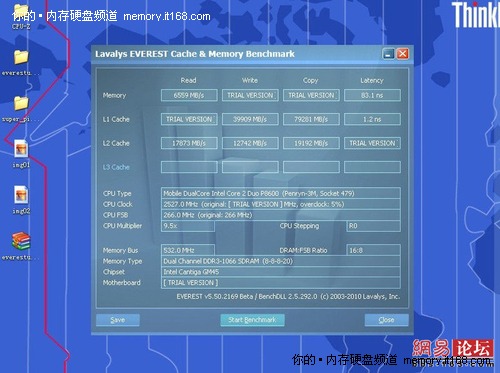
Everest缓存,内存测试;双通道最大优势是对于集成显卡的性能提升
小结: 新手在拆卸笔记本后盖的时候,不要使用暴力,以防硬件损坏,接触之前,先给自身放电,摸一摸暖气片什么的都可以,防止静电;独显笔记本通常情况不用刻意去升级双通道;双通道没有必要刻意追求完全相同,但完全相同的内存会有更好的兼容性。
关键词:笔记本,内存
阅读本文后您有什么感想? 已有 人给出评价!
- 0


- 0


- 0


- 0


- 0


- 0


